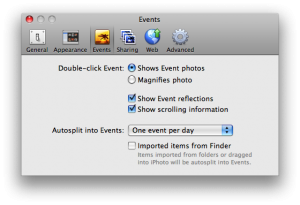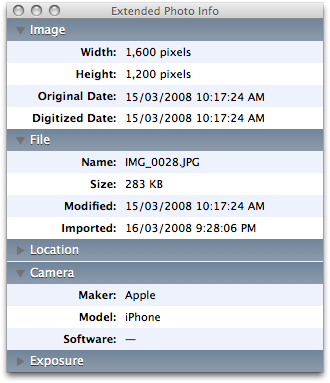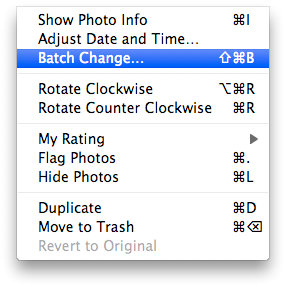|
Полезные советы
Новые советы
|
MAC OS: ПОЛЕЗНЫЕ СОВЕТЫ: IPHOTO
Страницы: 1 2
Активируем multi-touch для карт в iPhoto '09[четверг, 30 апреля 2009 г, 15:29]В iPhoto '09 появились действительно удобные и приятный новшества, в особенности многим пользователям нравится функция Places ("Места"). Тем не менее, не обошлось и без небольшой ложки дегтя - возможности multi-touch в трекпадах новых MacBook нельзя использовать для управления картами (изменение масштаба и так далее). К счастью, есть возможность восстановить эту возможность. Для этого открываем терминал и вводим следующую команду: defaults write com.apple.iphoto MapScrollWheel -bool YES После этого необходимо перезапустить iPhoto. Если необходимо вернуть все к изначальным настройкам, то вводим туже самую команду терминала, только заменив "YES" на "NO".
Источник: TUAW
Добавляем отражения событий в iPhoto[среда, 29 апреля 2009 г, 15:30]В iPhoto есть возможность в изображение добавить отражение событий. В этом случае, под событием будет появляться отражение ключевой фотографии. Эта функция представлена в Настройках программы. Найти ее можно в закладке События. Просто ставим галочку на опции Показывать отражения событий (Show Event reflections).
Источник: A New Mac Tip Every Day
Изменение координат местоположения фотографии в iPhoto '09[среда, 22 апреля 2009 г, 09:56]Если камера поддерживает GPS, то с помощью функции "Места" в iPhoto '09, фотографии можно просматривать по координатам тех мест, где они были сделаны. Однако иногда координаты местоположений, фиксируемые камерой, бывают не совсем точными. В таком случае, координаты можно сменить вручную.
Источник: Apple
iPhoto '09: отредактированные изображения не обновляются на Flickr[четверг, 9 апреля 2009 г, 10:37]Что делать, если после редактирования изображений, опубликованных с помощью iPhoto '09 в аккаунте Flickr, и повторной синхронизации, замена опубликованной фотографии на новую не происходит? Для того, чтобы повторно опубликовать изображение после его редактирования в iPhoto '09, выполните следующие действия:
Если у вас уже много изображений в веб-альбоме Flickr, поступить можно немного иначе:
Источник: Apple
Подтверждение и отклонение фото в "Лицах" iPhoto[вторник, 7 апреля 2009 г, 12:32]Лучший способ расширить результаты функции "Лица" в iPhoto - это подтвердить больше фотографий. Таким образом технология распознавания лиц получит большое информации для анализа и правильной идентификации фотографий. Когда пользователь подтверждает фотографии, можно дважды нажать на фото, если нужно отклонить его и подтвердить, что подпись не верна. Это может потребовать довольно много времени, если у пользователя действительно есть множество фотографий. Чтобы ускорить процесс, можно удерживать клавишу "Option", кликая на фото и оно отклонится, вместо того, чтобы подтвердиться.
Источник: Tips 4 Mac
Легкая загрузка различных фото-библиотек в iPhoto '09[четверг, 2 апреля 2009 г, 11:19]В iPhoto '09 наконец-то появилась возможность легко переключаться между множеством библиотек. Больше нет необходимости в приложениях сторонних разработчиков для переключения между библиотеками, поскольку все работает прекрасно в этой версии. Делается это простым двойным кликом мышки на iPhoto Library в Finder. Чтобы открыть другую библиотеку в iPhoto, просто откройте папку Pictures и дважды нажмите на файле другой библиотеки. iPhoto загрузится с этой новой библиотекой. При этом нет необходисмости удерживать клавишу Option во время запуска.
Источник: Mac OS X Hints
Быстрая пометка тегами лиц в iPhoto '09 с клавиатуры[понедельник, 16 марта 2009 г, 10:45]В iPhoto '09 при пометке тегами лиц на фотографиях можно сэкономить довольно много времени, воспользовавшись этим советом. При нажатии на пиктограммке Name для входа в режим просмотра "Лица", можно использовать клавиши клавиатуры для выполнения различных задач. Кнопки правой и левой стрелок переключают активное в настоящий момент фото. Использование кнопки Tab переключает между распознанными лицами на фотографиях. Нажатие клавиши enter непосредственно выведет поле имени.
Источник: Mac OS X Hints
Информация о фото в iPhoto ‘09[среда, 4 марта 2009 г, 11:02]С новыми функциями "Лица" и "Места" в iPhoto ‘09 по нажатию сочетания клавиш "Command - I" больше не выдается окно "Get Info". По началу, это может сильно раздражать. Тем не менее, проблема легко решается другим способом.
Чтобы получить доступ к информации о фотографии, необходимо использовать другое сочетание клавиш - "Command - Option - I". При этом бывшее окно "Get info" теперь называется "Extended Photo Info".
Источник: Tips 4 Mac
Изменения фотографий пачками в iPhoto[вторник, 3 марта 2009 г, 11:01]Со старыми завалами цифровых фотографий есть одна проблема - они часто имеют одинаковые пометки времени и даты, а именно дату, когда они были скопированы в iPhoto. В отличие от iTunes и Finder, выбор множества фотографий и нажатие сочетания клавиш Command - I не позволяет редактировать их партией.
На самом деле все проще. Чтобы редактировать метаданные сразу пачки фотографий, нужно выбрать нужные фото, перейти в меню "Photos" и выбрать пункт "Batch Change…". Если изменить необходимо именно дату и время, можно также выбрать пункт "Adjust Date and Time…".
Источник: Tips 4 Mac
iChat Theater - поделись впечатлениями с друзьями[четверг, 11 декабря 2008 г, 13:36]С помощью функции iChat Theater в программе iChat можно продемонстрировать собеседнику слайды с фотографиями, презентацию Keynote или видеоролик в полноэкранном режиме параллельно с видеотрансляцией комментариев пользователя. Фактически, вы можете показать со своего компьютера любой файл, который поддерживает быстрый просмотр. Если демонстрируемый объект не располагается в альбоме iPhoto, выберите "Файл" > "Общий доступ к файлу с iChat Theater". Если вы хотите показать альбом iPhoto в качестве слайд-шоу и установлена версия iPhoto ‘08, выберите "Файл" > "Общий доступ к iPhoto с iChat Theater". Затем выбираем объекты для демонстрации - текстовые файлы, фотографии и другие файлы, первый файл появляется в видеоокне iChat. Управление слайд-шоу производится с помощью панели инструментов за пределами видеоокна. Для слайд-шоу из альбома iPhoto ‘08 откроется панель Медиабраузер iLife. Выберите фотоальбом, которым вы хотите обменяться, первая фотография откроется в видеоокне iChat, iPhoto откроется, чтобы можно использовать его элементы управления для переключения фотографий. В случае слайд-шоу из Keynote, первый слайд открывается в видеоокне iChat, и открывается Keynote, чтобы можно было использовать его элементы управления для переключения слайдов. При появлении сообщения, запрашивающего начало видеоконференции, выделите контакт в списке контактов и выберите "Контакты" > "Пригласить на видеоконференцию". Чтобы быстро узнать, можно ли представить данный элемент в iChat Theater, выделите его в Finder и выберите "Файл" > "Быстрый просмотр". Если быстрый просмотр позволяет увидеть содержимое элемента, значит его можно представить в iChat Theater. Если видеочат уже открыт, можно запустить презентацию iChat Theater путем перетягивания объекта, который вы хотите показать в окне видеочата.
Источник: Apple
Страницы: 1 2
|